Устройства хранениях данных постоянно совершенствуются. Их производительность увеличивается. И мало кто знает, что существуют накопители NVMe.
Что это за зверь и чем он лучше обычных SSD и M.2? Об этом мы поговорим в данной статье. Но для начала стоит уделить вниманию форм-фактору каждого типа дисков. Каждый форм-фактор SSD дисков подключается по-разному к системной плате.
NVM Express (NVMe, NVMHCI — от англ. Non-Volatile Memory Host Controller Interface Specification) – разновидность SSD накопителей, которая подключается по шине PCI Express.
Думаю, этого объяснения будет вполне достаточно о том, что такое NVMe. Другими словами, есть несколько разновидностей твердотельных накопителей – SSD 2.5, mSATA SSD, M.2, NVMe. При этом NVMe это еще и разновидность форм-фактора M.2.
Итак, перед тем как принять решение о покупке накопителя стоит выяснить, поддерживает ли его ваша системная плата. Понятное дело, что обычный SSD 2.5 и mSATA он поддерживать будет, но с форм-фактором M.2 немного сложнее.
В современных платах ноутбуков и обычных компьютеров стал появляться разъем M.2. Стоит проверить свою системную плату на наличие этого разъема. Он выглядит так, как показано на скриншоте.
Но и этого мало, ведь помимо наличия самого разъема он делится на несколько типов.
SSD M.2 имеет четыре спецификации: 2230, 2242, 2260, 2280. Последний является самым используемым. Каждые две цифры типа указывают на ширину и длину модуля. Как видим, с шириной ошибиться нереально.
Итак, допустим вы нашли на системной плате разъем и выяснили, какой модуль SSD ей поддерживается нужно выяснить тип слота.
Диски M.2 работают в режиме SATA и PCI Express. Слоты имеют два ключа M и B.
Если дисковый модуль у вас работает в режиме SATA, то он будет поддерживать два ключа M и B.
Дисковый накопитель NVMe, который работает по интерфейсу PCIe имеет только один ключ – M.
На скриншоте ниже видно, что SATA SSD можно подключать практически к любому разъему, а вот M.2 NVMe при наличии на разъеме ключа «B» установить невозможно.
Отличать или сравнивать здесь нечего, поскольку M2 – это форм-фактор SSD дисков. M.2 может подключаться как к SATA интерфейсу, так и к PCI Express (что относится к NVMe типу).
Отличия таких плат заключается лишь в поддерживаемых ключах, по которым диск будет подключаться к интерфейсу. Также отметим, что 2.5 дюймовые SSD, SATA M.2 по характеристикам практически одинаковые, потому что работают на шине SATA. Модули NVMe – работают с интерфейсом PCIe, который гораздо быстрее SATA шины.
Это интересно: Что такое SSD накопители — преимущества и недостатки
Скоростные накопители памяти появились в марте 2011 года. Разработка же велась с 2009 года. Сейчас имеются несколько версий спецификации NVMe:
- В 2014 году — NVMe 1.1b и NVMe 1.2.
- С 2015 года — NVMe 1.2a.
- В 2018 году — NVMe 1.3c.
Помимо M2 форм-факторов были и другие:
- U.2 (SFF-8639) – диски с форм фактором 2.5 дюйма, которые предназначены в основном для серверов. Имеют поддержку горячей замены, интерфейсов SATA и SAS.
- M.2 (NGFF) – компактный форм-фактор преимущественно для ноутбуков, а также стационарных компьютеров. Накопитель может быть установлен в разъем на системной плате или непосредственно в слот PCIe с помощью переходника.
- Intel Ruler SSD (EDSFF) – используется в основном на серверах и имеет поддержку горячей замены. Анонсирован в 2017 году компанией
- Samsung NGSFF – очередной форм-фактор для серверных накопителей. Используется, как альтернатива дискам 2.
Говоря о совместимости, стоит обратить внимание на одну немаловажную вещь. Производители системных плат могут, например, установить слот M2, поддерживающий ключ «M». Естественно, любой накопитель будет работать.
Но бывают такие моменты, когда системная плата поддерживает только один режим SATA или NVMe. Это тоже необходимо знать при покупке дисков нового поколения.
Необходимо с вашего компьютера зайти в BIOS и найти настройки, отвечающие за режим работы дисков данного формата. Обычно настройка называется «M.2 Configuration». Если вы откроете режимы работы этой опции и там будет SATA и PCIE mode, тогда устройство будет работать с любыми дисками формата M2.
Пока что лидирующие позиции занимают HDD диски. Да, они медленные, но у многих объемы данных превышают даже 500 Гб, а значит для хранения вполне подойдет и обычный жесткий диск на пару ТБ.
Говоря о NVMe – это накопители, которые примерно в 2-3 раза быстрее обычных SSD, но даже твердотельные накопители не каждый может себе позволить. Что тут говорить о гиперсупер быстрых дисках. В любом случае цена как на SSD, так и на NVMe постепенно снижается. Выбор диска зависит от того для каких целей вы будете его применять. В целом можно выбивать из линеек Samsung, Intel, ADATA, Kingston и других.
Давайте посмотрим результаты поиска в интернете через Google и посмотрим, какие же цены нам предлагают за такие накопители.
Это интересно: Как выбрать SSD накопитель
SAMSUNG 970 EVO MZ-V7E250BW 250Гб
Основные характеристики вы можете найти в интернете. Диск имеет максимальные скорость чтения – 3400 Мб/с и скорость записи 1500 Мб/с. Впечатляет неправда ли? Диск на 250 Гб и стоит 5560 рублей. В принципе для системы такой себе позволить можно.
INTEL Optane 900P SSDPED1D480GASX 480Гб
Этот накопитель на 480 Гб подключается уже в слот PCIe. Скорости чтения и записи у него 2500 / 2000 Мб/с. Стоит все это добро 41000 рублей. Для обычного пользователя, которые работает за ПК дома вряд ли понадобится такой диск. Если только он не запускает свой мини-сервер.
GIGABYTE PCl Express 512 Гб PCI-Express 3.0
А вот здесь уже диск на 512 Гб, с более высокими показателями скорости чтения и записи. Но самое интересное, что стоит он намного дешевле предыдущего варианта. Всего за 10900 вы получите этого красавца.
В интернет-магазинах техники вы можете найти разные варианты накопителей с разными ценами. Есть варианты 128 и 120 Гб за 2 тысячи и выше. Ищите лучшие варианты под свои нужды, изучайте внимательно характеристики, попробуйте найти обзоры, чтобы убедится в реальных показателях накопителя, либо проведите тесты сами.
Теперь вы знаете, что такое NVMe накопители SSD и какие их разновидности существуют.
Всем привет. Сегодня хотел бы рассказать о новом твердотельном накопителе начального уровня, который только недавно появился в продаже. В этом обзоре будут как синтетические тесты, так и пользовательские. Если вам нужно будет какой-то свой тест сделать, то пишите в комментариях, пока испытуемый у меня на руках. И в качестве оппонента будет выступать мой второй SATA SSD Samsung Evo 850 на 250Gb.
Видеообзор
Технические характеристики
| Форм-фактор | M.2 2280 |
| Интерфейс | NVMe PCIe™ Gen 3.0 х2 |
| Емкость | 480 ГБ |
| Контроллер | Phison E8 |
| Тип памяти | 3D TLC NAND от Toshiba (3 бита на ячейку памяти) |
| Скорость последовательного чтения/записи | до 1500/900 МБ/с |
| Скорость чтения/записи случайных блоков размером 4КБ | до 100 000/90 000 IOPS |
| Энергопотребление | 0,011748 Вт при простое/0,075623 Вт среднее значение/0,458 Вт (МАКС.) при чтении/0,908 Вт (МАКС.) при записи |
| Размеры | 80*22*3,5 мм |
| Рабочая температура | от 0 °C до 70 °C |
| Температура хранения | от -40 °C до 85 °C |
| Масса | 7г |
| Вибрация при работе | 2,17 G (пиковая) при частоте 7–800 Гц |
| Вибрация при простое | 20 G (пиковая) при частоте 10–2000 Гц |
| Ожидаемый срок службы | 1 млн часов MTBF (средняя наработка на отказ) |
| Гарантия и техническая поддержка | ограниченная пятилетняя гарантия |
| Суммарное число записываемых байтов | 300ТБ |
Твердотельный накопитель Kingston A1000 на 480Гб поставляется в небольшом прозрачном блистере. На упаковке имеется наклейка, которую легко можно снять без повреждения. На стикере указана модель SSD и место происхождения.
Помимо самого накопителя внутри находится инструкция на разных языках, присутствует и русский язык. Кому хочется возиться с установкой заново операционной системы и сопутствующих программ? Для переноса вашей операционной системы на новый SSD производитель положил в упаковку вкладыш, на обратной стороне которого имеется код для активации Acronis True Image HD. В наш век интернет пиратства это большой погоды не делает, но в то же время является приятной мелочью. Больше в комплекте ничего нет: ни отвертки, ни винта для фиксации. Герой обзора имеет форм фактор М.2 2280 с физическими размерами 80*22*3,5мм. Сверху на чипах есть наклейка. Надпись на стикере гласит о том, что если он будет удален, то владелец лишится гарантии. А она заявлена немаленькая: целых 5 лет. С другой стороны компоновка односторонняя и стикер можно было бы приклеить на обратной стороне. Тогда бы владельцу не пришлось переживать в случае чего за гарантию, если бы захотел поставить поверх чипов радиатор, который можно купить за пару долларов на алиэкспресс. Но я заметил все производители поголовно так делают, вряд ли инженеры не в курсе.На обратной стороне можем созерцать только синий текстолит. Интерфейс подключения PCIex Gen3.0 x2 с протоколом NVMe. В данном накопителе имеются ключи М и B. В своей работе Kingston A1000 использует две дорожки PCI Express. Но это не ограничивает его использования и можно подключить абсолютной в любой разъем М.2. Тип памяти используется 3D TLC NAND от Toshiba и 480Гб набирается четырьмя чипами. Используется четырехканальный контролер Phison E8, а в помощь ему отправили буфер DDR3L. Все это позволяет достигать скоростей до 1500МБ/с/1000МБ/с в режимах чтение/запись и 100 000/90 000 IOPSв режиме чтения/записи случайных 4К-блоков.
Данный накопитель будет тестироваться в следующей системе
| Процессор | Ryzen 7 1700 OC 3600 |
| Материнская плата | Asrock Ab350 Pro4 |
| Оперативная память | Kingston HyperX Fury DDR4 16gb HX424C15FB2K2/16 |
| Накопители: 1)системный | SSD Sandisk Z400S MLC 256Gb |
| 2) | SSD Samsung 850 Evo 250GB |
| Видеокарта | Colorful iGame 1070 X-Top |
| БП | Aerocool Higss 650W |
| Кулер | Arctic Freezer 33 eSports Edition |
CrystalDiskMark 6.0.0 и CrystalDiskInfo 7.1.1
ATTO Disk Benchmark 4.00.of2
Anvil’s Storage Utilities 1.1.0
o-fill
ApplicationsIncopressibleHDTune
AS SSD
Нагрев
В режиме простоя температура накопителя не превышает 39-40 градусов. Во время синтетических тестов максимальная температура составила 57-59 градусов. Во время часа игры в Far Cry 5 температура Kingston A1000 составляла 53 градуса. Если бы накопитель был мой, то снял бы стикер с чипов и установил бы на него радиатор за пару долларов с алиэкспресс. Потом интересно было бы повторить тесты в синтетике и сравнить полученные результаты с дополнительным охлаждением и без.
Пользовательские впечатления
При установке твердотельного накопителя в систему видим, что в конечном итоге пользователю доступно 446Гб. Для первого теста я скопировал с системного SSD Sandisk папку размером 22Гб сначала на Kingston А1000. Время копирования составило 50 секунд. В таком же тесте копирование на SATA SSD Samsung заняло 1минуту 9 секунд. То есть в первом случае быстрее на 19 секунд или 38%, если меня не подводит математика. Скорость копирования на Samsung в конце упала до примерно 308МБ/с, а вот у Kingston постоянно держалась в районе 450МБ/с.
Во втором тесте я решил посмотреть сколько времени займет копирование папки весом 22Гб внутри каждого SSD. То есть заходим на один накопитель, из него копируем папку, создаем подпапку и туда вставляем. И так с обоими SSD. Kingston A1000 справился со своей задачей за 58.8 секунды, при этом скорость имела волнообразное отображение и самая низкая составляла 215МБ/с, а максимальная 511МБ/с. Samsung копировал со скоростью 159МБ/с и закончил за 2минуты 14.8секунды. Разница ощутима.
Что по итогу могу сказать про Kingston A1000? Отличный SSD, который ускорит работу вашего стационарного ПК или ноутбука. Линейная скорость чтения по сравнению с SSD Samsung Evo 850 оказалась выше в 3 раза: протокол NVMe обходит ограничения SATA. Копирование файлов внутри самого накопителя выше в 2 с лишним раза. В синтетических тестах температура накопителя максимум поднималась до 59 градусов, а после часа игры в Far Cry держалась на отметке 53 градуса. В режиме ожидания температура составляет 39-40 градусов. Для лучшего охлаждения Kingston A1000 можно снять стикер, который наклеен на чипах и установить радиатор или расположить рядом кулер, но в таком случае вы лишитесь 5-летней гарантии. Хорошие скорости в совокупности с 5 летней гарантией являются основными плюсами данной модели, если вы хотите приобрести NVMe M.2 SSD начального уровня.
Ваши замечания и пожелания о проведении каких-либо дополнительных тестов пишите в комментариях.
Для начала, стоит понимать какая разница между SSD M.2 и SSD 2.5 дюйма и mSATA, она заключается в разных типах подключения к материнской плате ноутбука или ПК.
Со времен создания классического накопителя SSD 2.5” прошло достаточно времени для появления новых форм-факторов, таких как mSATA SSD, M.2 SSD и NVMe. В этой статье мы разберемся с такой технологией как NVMe, чем она отличается от стандартных дисков, работающих на шине SATA, и все ли диски M.2 классифицируются как NVMe.
Прежде чем покупать ssd m2 NVMe, вам стоит разобраться какой именно тип накопителя поддерживает ваша материнская плата компьютера или ноутбука. Если с форм-фактором SATA 2.5 и mSATA все достаточно понятно, то с M.2 не все так просто.
Практически у всех материнских плат ПК версий есть выход на SATA накопитель, но не на всех есть разъем на материнской плате под M.2 накопитель. Также точно обстоят дела и с материнскими платами в ноутбуках. В более старых ноутбуках есть разъем только под SATA 2.5” накопитель и максимум что можно установить это SATA SSD накопитель, но в более современных ноутбуках появились дополнительные разъемы на материнских платах под M.2 накопитель.
Если на вашей материнской плате есть такой слот как указано на фото выше, значит вы сможете установить M.2 накопитель.
И все было бы замечательно, если бы M.2 Slot был одного типа и сами M.2 платы были только одного размера. Но давайте все по порядку, начнем с типов плат.
Типы SSD M2
Накопитель M.2 существует в четырех подтипах: 2230, 2242, 2260 и наиболее популярный 2280. Первые две цифры указывают на ширину платы, вторые две цифры на длину.
Теперь, когда вы знаете есть ли вообще слот на материнской плате и какую длину M.2 накопителя поддерживает ваша плата, переходим к типу слота.
Есть 2 типа шины на которых работает M2, это SATA шина или PCIe шина, а также есть тип слота с ключами «M» и «B».
Как правило M2 накопитель, работающий на SATA шине, поддерживает 2 ключа «M» + «B». Накопитель SSD M2 NVMe работающий на шине PCIe и AHCI будет с одним «M» ключом.
Из примера по картинке видно, что плату M2 SATA SSD с ключом M+B можно установить в большинство слотов, в то время как M2 NVMe SSD с ключом «M», установить в слот «B» физически невозможно, поэтому обращайте внимание какой именно слот установлен на вашей материнской плате компьютера. Если вам нужна более детальная информация о интерфейсе и ключах, можно посмотреть на wiki.
В чем различия M2 и NVMe
M.2 — это просто форм-фактор. Накопители M.2 могут быть в версиях SATA (например, M.2 Samsung 860 EVO) и версиях NVMe (например, Samsung 970 EVO)
Как вы можете заметить, эти две платы очень похожи внешне, но имеют небольшое различие в разъеме подключения. SSD-накопители SATA M.2 и 2,5-дюймовые SATA SSD — фактически работают с одинаковыми характеристиками. Накопители NVMe M.2 работают на шине PCIe, и это совершенно другие показатели в пропускной способности, они существенно выше чем у SATA шины.
Что такое NVMe
NVMe — это открытый стандарт, разработанный для «энергонезависимой Express памяти», который позволяет современным твердотельным накопителям работать со скоростью чтения / записи, на которую способна их флэш-память. По сути, такой подход позволяет флэш-памяти SSD работать напрямую через интерфейс PCIe, а не через устаревшую SATA технологию. Иными словами, NVMe это описание шины, которую компонент использует для электрической связи с ПК, а не новый тип флэш-памяти. Это также не связано с форм-фактором, поэтому накопители NVMe могут иметь форм-факторы карт M.2 или PCIe. При обоих форм-факторах компонент электрически подключается к ПК через PCIe, а не через SATA шину.
Современные материнские платы используют SATA III с максимальной пропускной способностью 600 МБ/с (или 300 МБ/с для SATA II). Благодаря этому соединению большинство твердотельных накопителей обеспечивают скорость чтения / записи около 530/500 МБ/с. Для сравнения: диск SATA со скоростью 7200 об/мин обеспечивает скорость около 100 МБ/с в зависимости от возраста, состояния и степени фрагментации. Накопитель NVMe, обеспечивает скорость записи до 3500 МБ/с. Это в 7 раз больше, чем у SATA!
SSD M2 совместимость
С типами, размерами и рабочими шинами M2 мы разобрались, теперь давайте разберемся с совместимостью M.2 SSD с вашим ПК или ноутбуком.
Многие производители устанавливают на материнские платы слот для M.2 с ключом «M» и с поддержкой шины на выбор – SATA или PCIe. То есть вы покупаете M.2 SATA или M2 NVMe и любой из накопителей будет работать.
Но бывают случаи, когда материнская плата работает только на одной из двух шин, и не поддерживает, к примеру новый стандарт NVMe или старый SATA. Чтобы убедиться в совместимости вашей материнской платы с покупаемый SSD M2 накопителем, покажу пример с материнской платой от Asus.
Заходим в BIOS, затем в раздел Advanced и находим строку «M.2 Configuration», далее в выпадающем меню можно увидеть, что материнская плата работает поддерживает SATA и PCIe шину, а следственно на такой материнской плате будет работать M.2 SSD как SATA, так и NVMe.
Что ж, учитывая преимущества в скорости накопителей NVMe, определенно стоит обратить внимание при обновлении ПК или ноутбука. Подходит ли более высокая цена ssd m2 nvme для вашего бюджета, особенно если ваше приложение, с которым вы часто работаете активно использует жесткий диск или требует постоянного чтения / записи жесткого диска.
</span>
Теги: m2 ssd
Используемые источники:
- https://computerinfo.ru/chto-takoe-nvme-m-2/
- https://www.ixbt.com/live/data/luchshiy-nvme-m2-ssd-nachalnogo-urovnya-obzor-kingston-a1000-480gb.html
- https://www.how-fixit.in.ua/stati/nvme-m2-sata-ssd.html

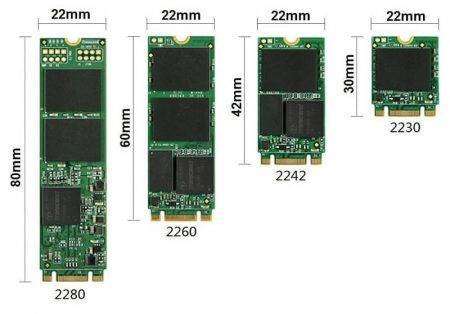
 Назначение и характеристики сверхбыстрого разъема M.2
Назначение и характеристики сверхбыстрого разъема M.2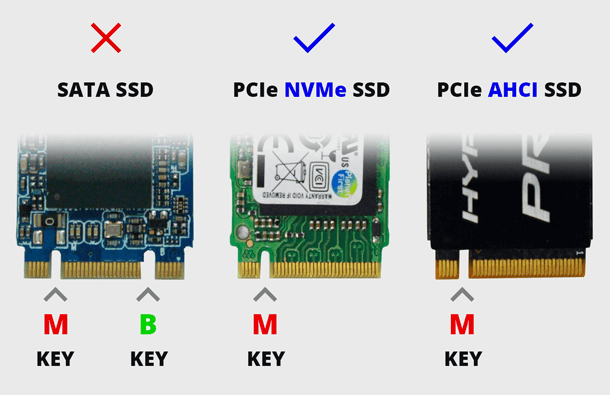
 В чем разница между интерфейсами mini PCIe и mSATA и SSD?
В чем разница между интерфейсами mini PCIe и mSATA и SSD? MLC, TLC или QLC — что лучше для SSD? (а также о V-NAND, 3D NAND и SLC)
MLC, TLC или QLC — что лучше для SSD? (а также о V-NAND, 3D NAND и SLC)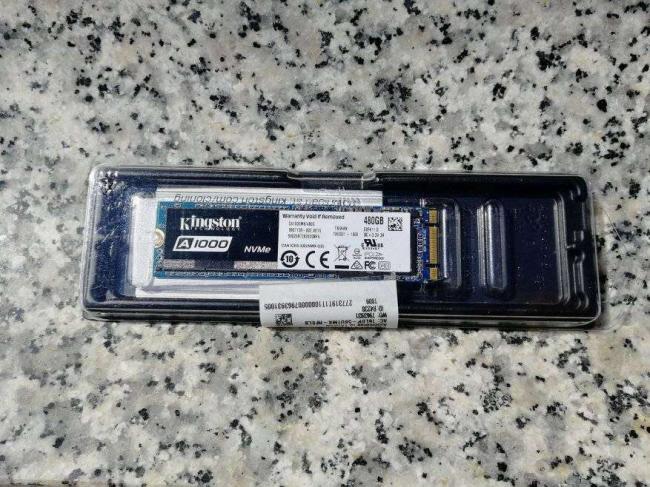

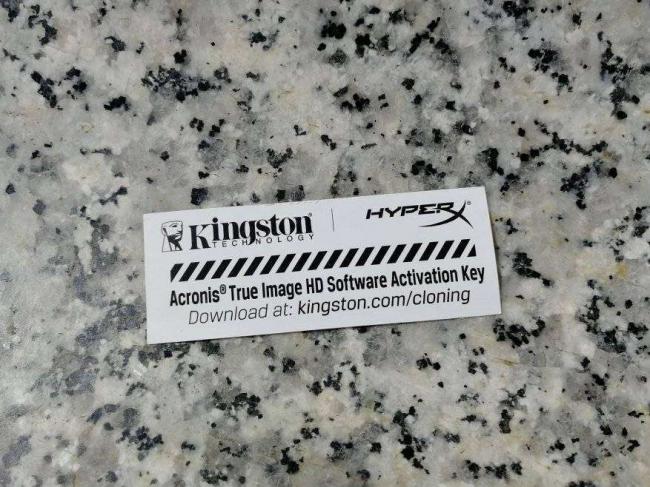
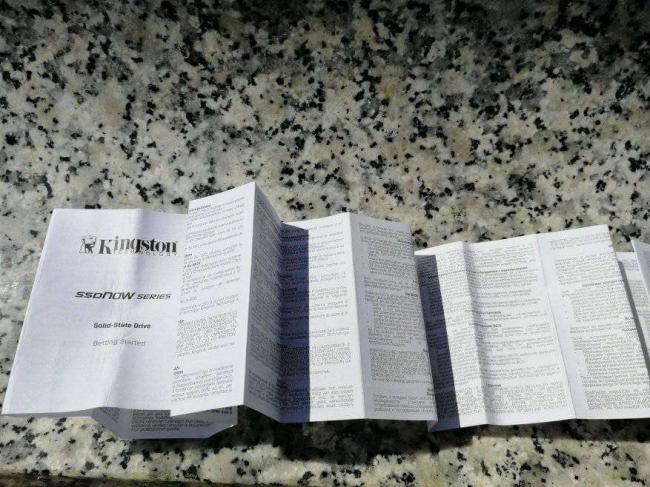
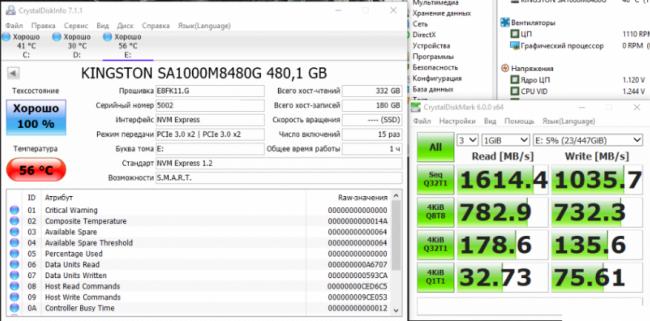
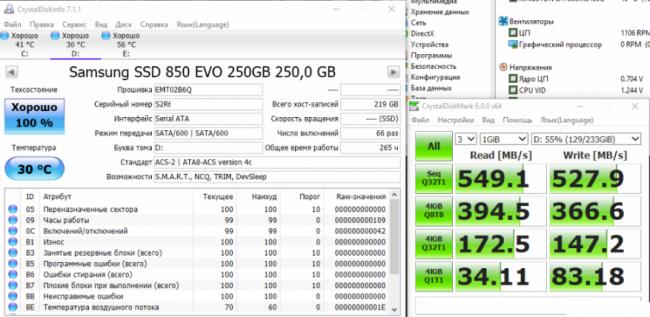
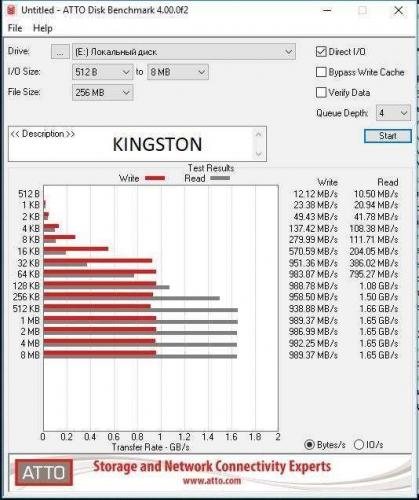
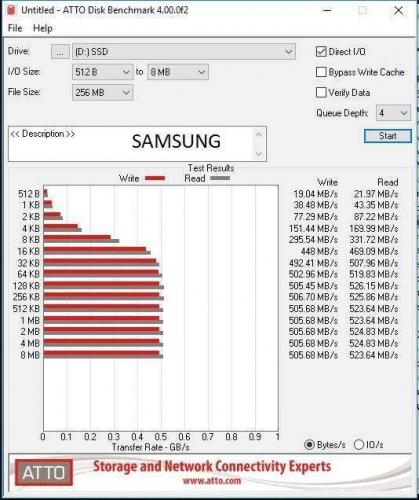
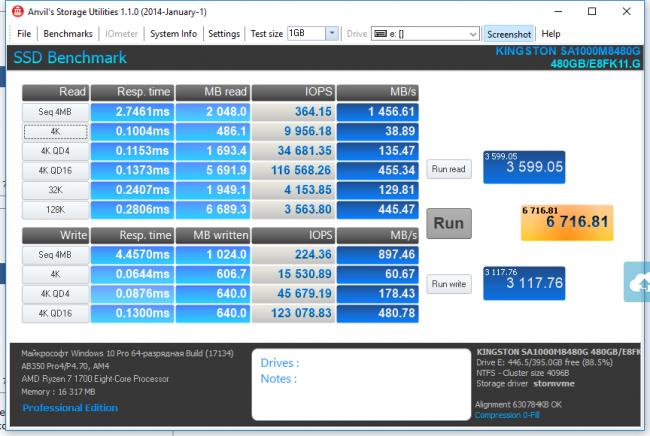
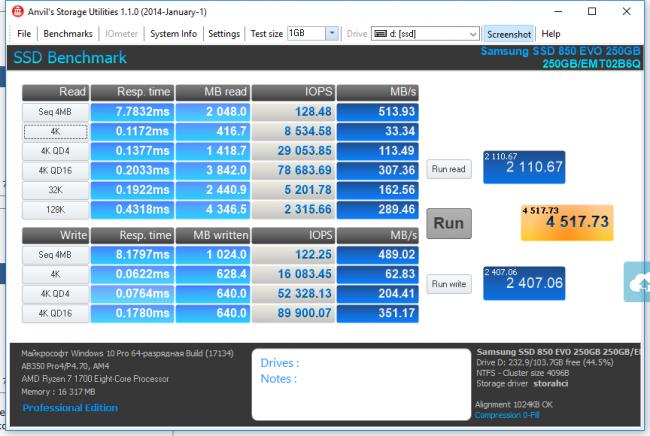
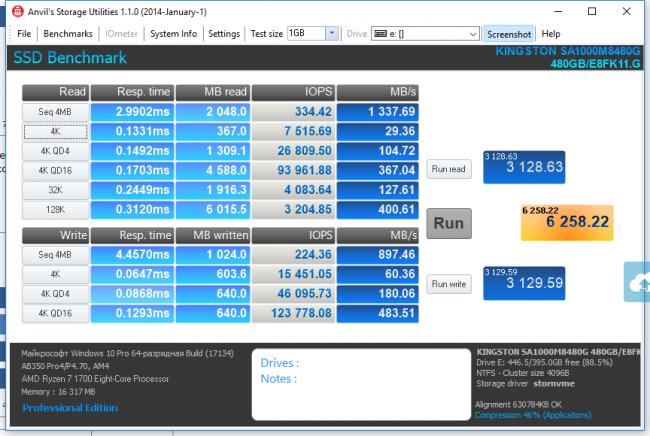
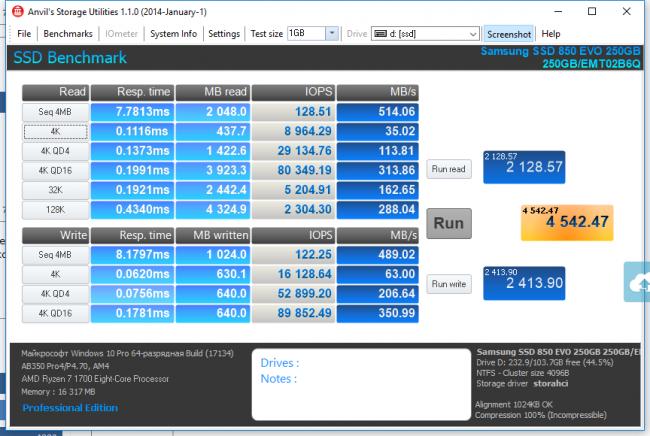
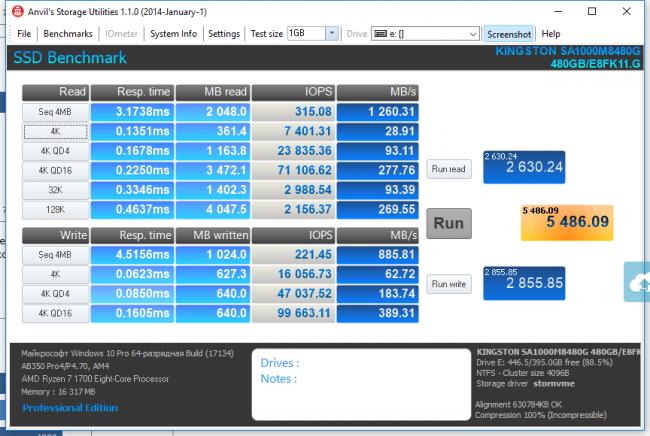
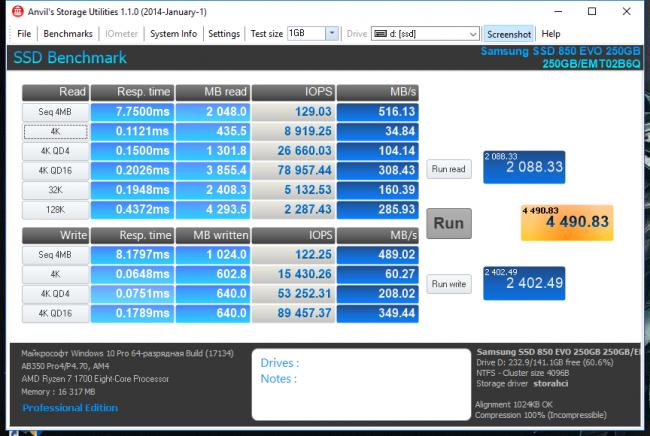
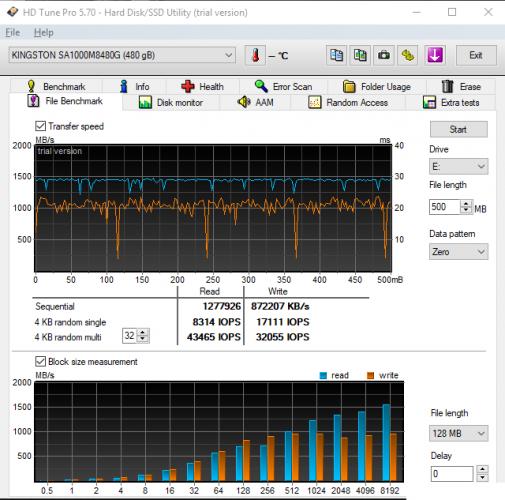
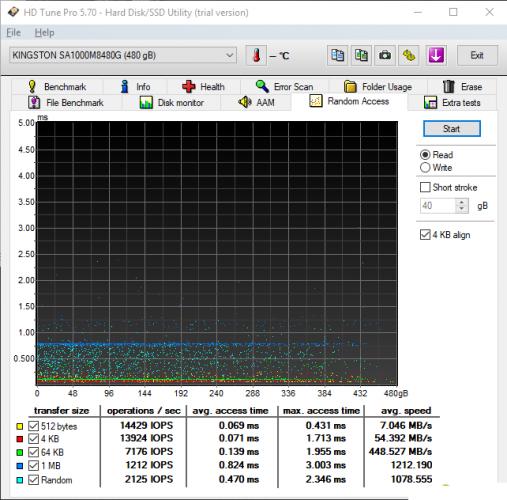
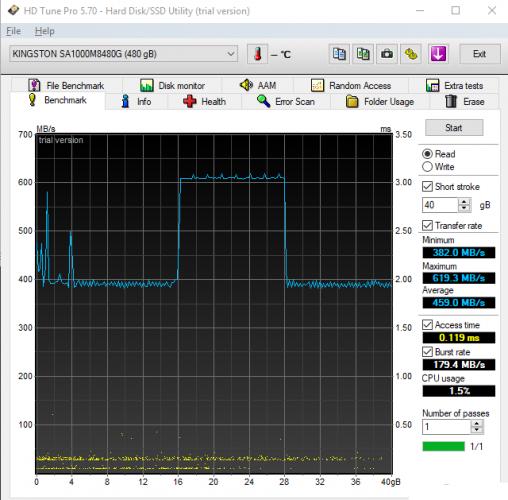
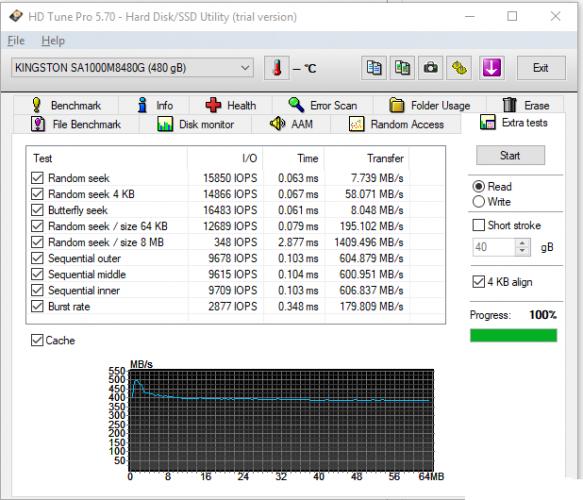
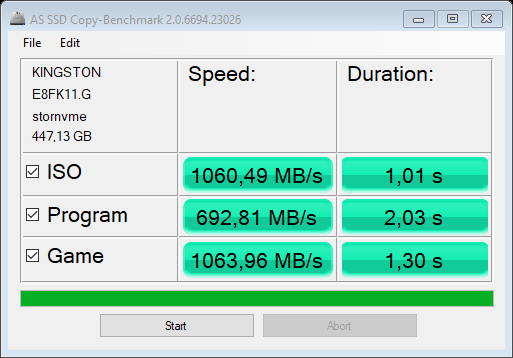
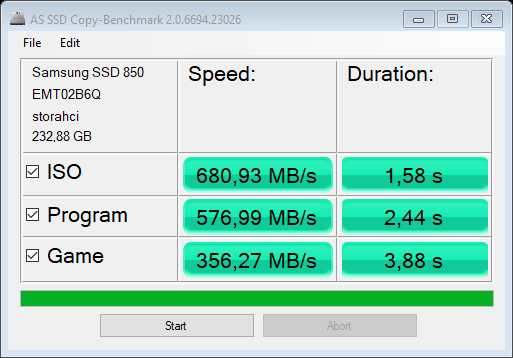
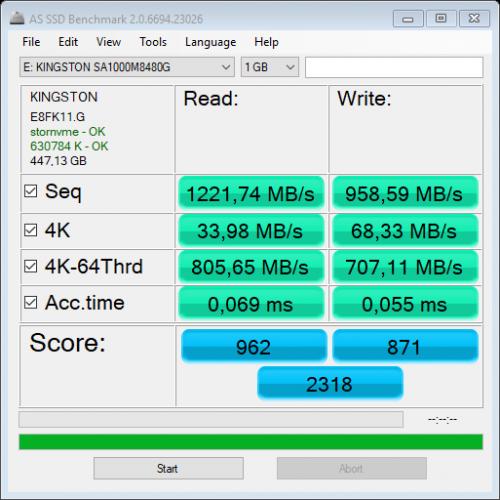
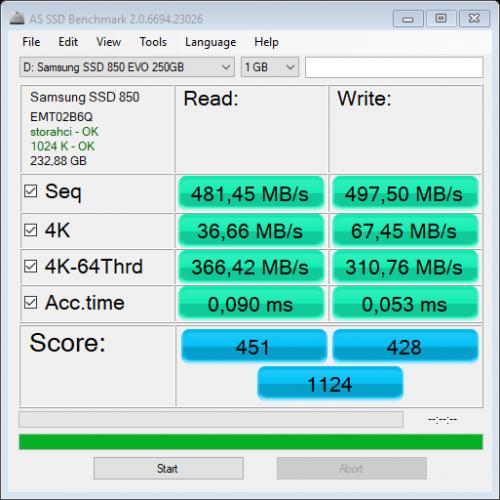
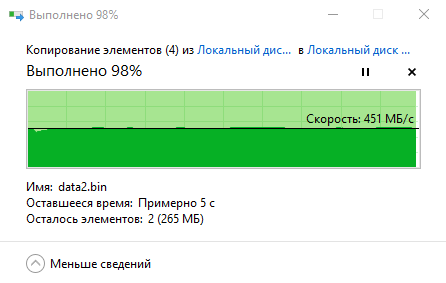

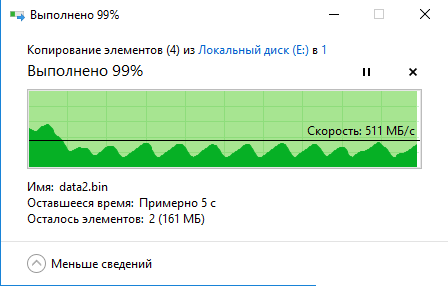
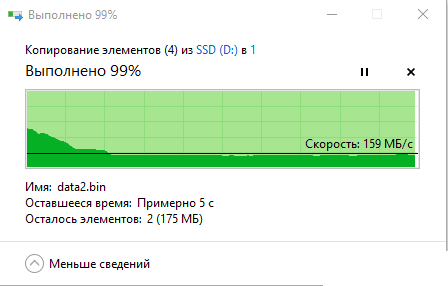



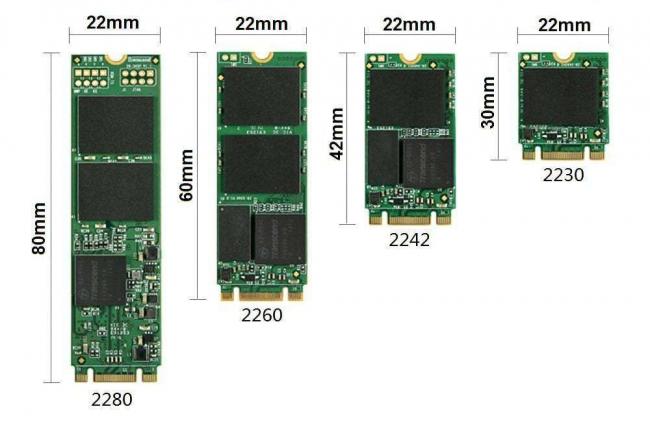



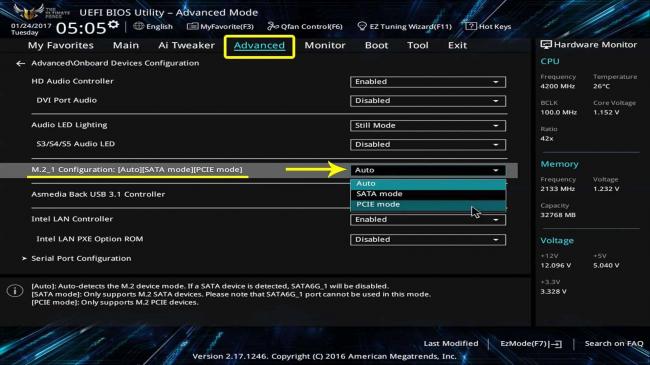
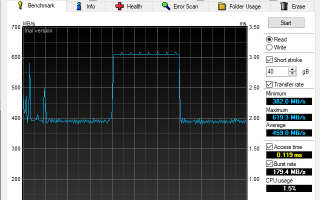

 Сравнение жестких дисков SAS и SATA, корпоративных и настольных ПК...
Сравнение жестких дисков SAS и SATA, корпоративных и настольных ПК... Записки IT специалиста
Записки IT специалиста SSD формата M2: особенности и характеристики
SSD формата M2: особенности и характеристики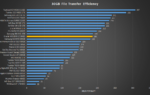 SSD Crucial MX500 1 Тб. Обзор
SSD Crucial MX500 1 Тб. Обзор